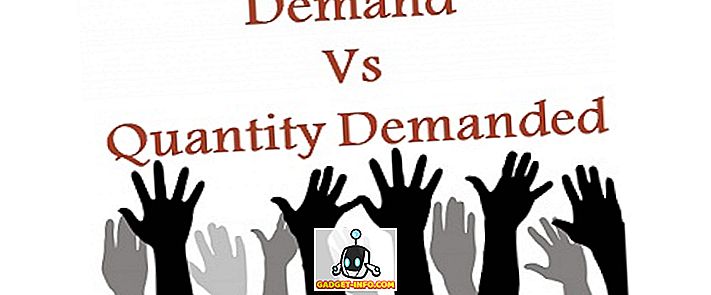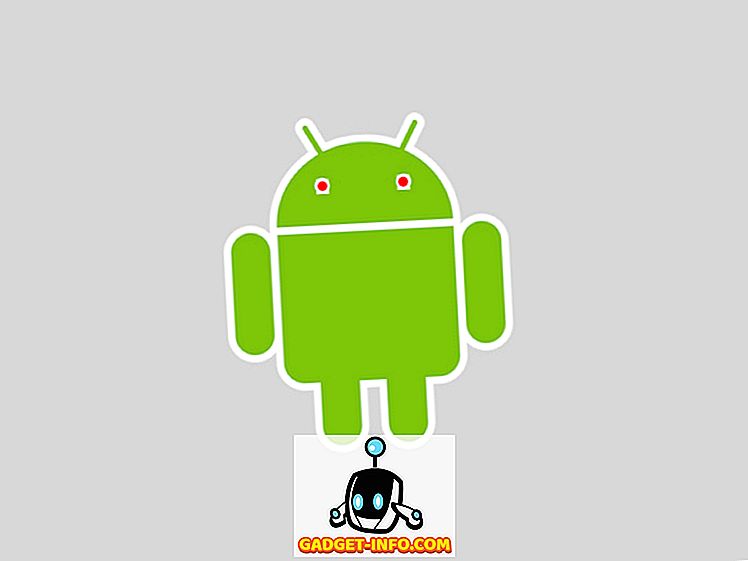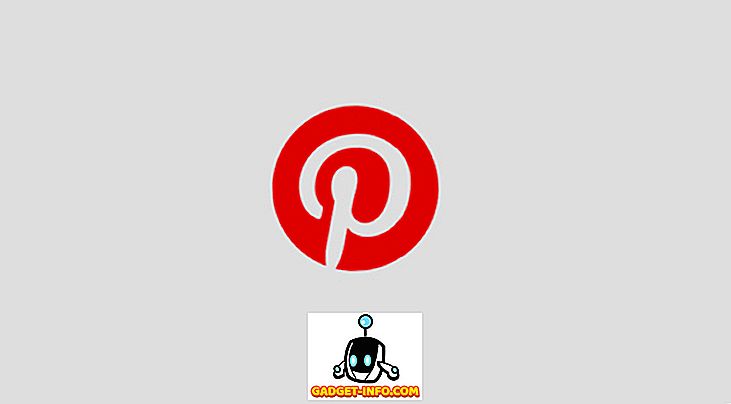Bilah menu Mac adalah tempat yang sempurna untuk menampilkan sedikit informasi atau untuk memberi pengguna akses cepat ke fitur aplikasi. Itu sebabnya banyak aplikasi menyertakan akses bilah menu. Tetapi hanya ada begitu banyak ruang di menu bar yang tidak praktis untuk meletakkan semuanya di sana. Apa aplikasi penting yang harus Anda miliki di menu bar? Ayo cari tahu.
Aplikasi OS X
Mari kita mulai dengan yang jelas. Mac OS X dilengkapi dengan serangkaian aplikasi bilah menu. Yang menurut saya harus hadir adalah Jam, WiFi, Bluetooth, Pemberitahuan, Spotlight, dan Time Machine . Semuanya dapat disesuaikan melalui System Preferences.
Cara cepat untuk menemukan item apa saja di System Preferences adalah dengan menggunakan fungsi pencariannya. Ketikkan nama item atau topik yang ingin Anda temukan, dan itu akan disorot.

Bartender 2
Item penting berikutnya yang harus Anda miliki di bilah menu adalah Bartender 2 (US $ 15, 00). Aplikasi ini melakukan satu hal sederhana, tetapi sangat berguna dan jelas bahwa itu mengherankan bahwa Apple tidak menyertakan fitur dengan OS X. Bartender memberi Anda tempat untuk menyimpan semua item bar menu lainnya sehingga mereka tidak akan mengacaukan menu bar . Ini berarti Anda memiliki lebih banyak ruang untuk menambahkan lebih banyak item di sana.


Anda dapat memilih untuk meletakkan item di dalam Bartender atau tidak. Yang sering Anda akses harus selalu terlihat sementara sisanya dapat disembunyikan. Anda juga dapat menyembunyikan Bartender itu sendiri dan mengatur tombol pintas untuk memanggilnya.
Fantastis
Untuk kalender, saya mengganti aplikasi saham Mac OS X dengan Fantastical yang lebih baik (US $ 49, 99). Pemenang Penghargaan Desain Apple 2015 yang cantik ini tidak hanya akan memberi Anda akses cepat ke jendela kalender mini, tetapi juga memungkinkan Anda membuat acara dan pengingat dengan cepat menggunakan bahasa alami.

Aplikasi ini disinkronkan dengan mitra iOS dan Kalender iCloud Apple, mendukung peringatan berbasis lokasi dan secara otomatis menambah dan menampilkan peta untuk acara Anda, dan dapat dipanggil menggunakan pintasan keyboard.
Boom 2
Bahkan jika Anda tidak memiliki telinga audiophile, Anda dapat mengatakan bahwa suara Mac Anda termasuk dalam kategori hanya terdengar. Boom 2 (US $ 19, 99) adalah perbaikannya. Ini akan menganalisis sistem Anda dan mengoptimalkan suara berdasarkan hasil. Ini akan duduk diam di bilah menu, dan Anda dapat menggunakannya untuk menambah atau mengurangi volume global sistem Anda.

Jika Anda membuka jendela utama, Anda mendapatkan akses ke kontrol lebih besar, termasuk opsi untuk menerapkan efek, dan beralih di antara pengaturan suara yang berbeda seperti Jazz, Rock, Classic, Hip Hop, House, Movie, dll. Anda juga dapat menggunakan aplikasi iOS sebagai kendali jarak jauh.
aliran
Bekerja berjam-jam di depan layar komputer dapat memberi Anda ketegangan mata yang parah. Anda memerlukan bantuan dari f.lux (gratis) untuk menghangatkan tampilan komputer Anda di malam hari dan mengembalikannya ke warna dan kecerahan normal di siang hari. Aplikasi ini akan menyesuaikan diri berdasarkan waktu dan lokasi Anda.

Anda hanya perlu mengunduh dan menginstal f.lux. Maka Anda bisa melupakannya karena aplikasi melakukan tugasnya dengan tenang dari menu bar.
Salin dan tempel
Mungkin salah satu fitur terbaik dari komputer modern mana pun adalah kemampuan untuk menyalin dan menempelkan informasi digital. Jika Anda sering menggunakan komputer, akan ada banyak operasi salin dan rekat yang Anda lakukan setiap hari; mulai dari potongan teks sederhana hingga file dan folder besar. Sayangnya, clipboard Mac tidak dirancang untuk menampung lebih dari satu item.
Itu sebabnya kami membutuhkan bantuan dari pengelola papan klip untuk menyimpan riwayat item yang disalin untuk digunakan lagi nanti. Ada beberapa alternatif untuk aplikasi semacam ini, tetapi yang saya gunakan adalah Paste yang kaya secara visual (US $ 6, 99) yang dapat menampung hingga item tanpa batas dalam riwayat clipboard-nya.

Tetapi jika Anda lebih suka jenis drag and drop, Anda mungkin ingin mencoba Yoink (US $ 6, 99). Selain tinggal di menubar, Anda dapat menempatkan wadah digital Yoink di salah satu sisi layar Anda. Anda dapat menarik item dari jendela sumber ke Yoink, beralih ke jendela tujuan, dan menarik item keluar dari Yoink ke tujuan.

Layanan Penyimpanan Cloud
Alat bermanfaat lainnya yang dapat Anda letakkan di bilah menu adalah satu atau lebih layanan penyimpanan cloud seperti Dropbox atau Box (keduanya gratis dengan opsi untuk memutakhirkan) untuk mengelola file Anda baik secara lokal maupun di cloud. Tetapi layanan cloud yang lebih bermanfaat yang dapat Anda tambahkan ke menu bar Anda adalah Droplr (gratis).
Droplr akan membantu Anda berbagi file dengan mudah. Seret dan jatuhkan file Anda ke ikon Droplr di menubar, dan file Anda akan diunggah ke penyimpanan Droplr Anda. Anda akan mendapatkan tautan ke file yang bisa Anda bagikan dengan teman-teman Anda. Pengguna gratis dapat menyimpan file di penyimpanan cloud selama 24 jam. File pengguna berbayar tidak akan pernah dihapus.

Droplr juga terintegrasi dengan baik dengan Slack untuk berbagi file yang lebih mudah di antara anggota tim.
Baterai
Jika Anda bekerja dengan MacBook, maka baterai harus menjadi salah satu perhatian utama Anda. MacBook modern hadir dengan daya tahan baterai yang luar biasa, tetapi kinerja baterai apa pun akan menurun seiring waktu, dan belum ada yang dapat melakukan apa pun tentangnya. Satu hal yang dapat Anda lakukan untuk saat ini adalah memantau kinerja baterai Anda, dan semoga - dengan perawatan yang tepat - akan memperpanjang usia baterai.
Jika tujuan Anda hanya untuk mengetahui berapa lama waktu yang tersisa sebelum Anda harus mencolokkan MacBook ke adaptor, atau berapa lama untuk mengisi daya laptop hingga baterai penuh, Anda dapat menggunakan Slim Battery Monitor (gratis). Aplikasi ini adalah indikator baterai menu bar sederhana yang mengambil ruang 70% lebih sedikit daripada indikator baterai Mac OS X.
Tetapi jika Anda menginginkan sesuatu yang lebih maju yang juga dapat membantu Anda mempertahankan dan memperpanjang usia baterai Anda, Anda dapat mencoba FruitJuice (US $ 9, 99). Aplikasi ini akan memberi tahu Anda berapa lama MacBook Anda harus tetap dicabut setiap hari untuk mengoptimalkan kesehatan baterai, merekomendasikan siklus perawatan sekali setiap set waktu, menjaga statistik penggunaan baterai Anda, dan banyak lagi. Semua ini didasarkan pada kondisi baterai, usia, pabrik, kapasitas, jumlah masa pakai, dan pola penggunaan Anda.

Mengambil Screenshot
Aplikasi tangkapan layar adalah contoh lain dari aplikasi bilah menu yang sempurna, di mana pengguna dapat mengakses berbagai jenis menu tangkapan layar seperti area penangkapan, jendela, layar penuh, menu, waktunya, dll. Setelah mencoba banyak aplikasi tangkapan layar, masing-masing dengan kelebihannya dan kerugiannya, saya belum menemukan yang sempurna. Namun setelah pertimbangan yang matang, saya merekomendasikan Skitch (gratis) dari Evernote.

Aplikasi ini terintegrasi dengan baik dengan binatang pencatat. Ini fitur lengkap dan memiliki banyak fitur penjelasan yang Anda butuhkan. Satu hal yang kurang dari itu adalah kemampuan untuk mengekspor sekaligus mengubah ukuran gambar dalam batas ukuran yang kami tentukan sebelumnya. Jika Anda ingin melakukannya, Anda dapat mencoba Ember (US $ 25, 00), atau SnagIt berfitur lengkap (US $ 49, 00).
Utilitas Tambahan Lainnya
Masih lapar untuk lebih? Ada utilitas lain yang bermanfaat yang bisa Anda letakkan di bilah menu seperti:
- Bersihkan Drive Saya (gratis) - untuk mengelola dan membersihkan sampah dari drive eksternal
- App Tamer (US $ 14, 95) - untuk menetapkan batas seberapa banyak aplikasi memiliki akses ke sumber daya sistem
- Little Snitch (sekitar US $ 42, 67) - untuk memberikan / menolak izin aplikasi untuk mengakses koneksi jaringan tertentu
- Menu iStat (US $ 18, 00) - monitor sistem yang akan memberi Anda informasi tentang kegiatan sistem Anda
Apakah Anda memiliki saran untuk aplikasi lain apa yang seharusnya ada di bilah menu Mac? Silakan bagikan menggunakan komentar di bawah ini.